Nors „Windows 10“ kartais gali nusivilti dėl įprastų atnaujinimų ir vėlavimų bei gedimų tai netrukus bus su jais, tai nepaneigiamas faktas, kad jis turi daugybę nuostabių funkcijų Laisvas. Vienas iš tokių puikių variantų yra galimybė pakeisti klaviatūros išdėstymą pagal savo kalbos nuostatas.
Nesvarbu, ar įdiegėte neteisingą klaviatūros išdėstymą, ar tiesiog norite įvesti kokią nors kitą kalbą, „Windows 10“ leidžia bet kada sukonfigūruoti klaviatūrą. Pažiūrėkime, kaip lengvai pakeisti klaviatūros išdėstymą sistemoje „Windows 10“.
Sprendimas: per kalbos nustatymus
1 žingsnis: Spustelėkite Pradėti mygtuką darbalaukyje ir spustelėkite Nustatymai, esantis virš Galia variantą.

2 žingsnis: Viduje konors Nustatymai lange spustelėkite Laikas ir kalba.

3 žingsnis: Kitame lange spustelėkite Kalba kairėje. Dešinėje srities pusėje slinkite žemyn ir po Pageidautina Kalbos skyriuje spustelėkite mygtuką + simbolis Pridėkite pageidaujamą kalbą.
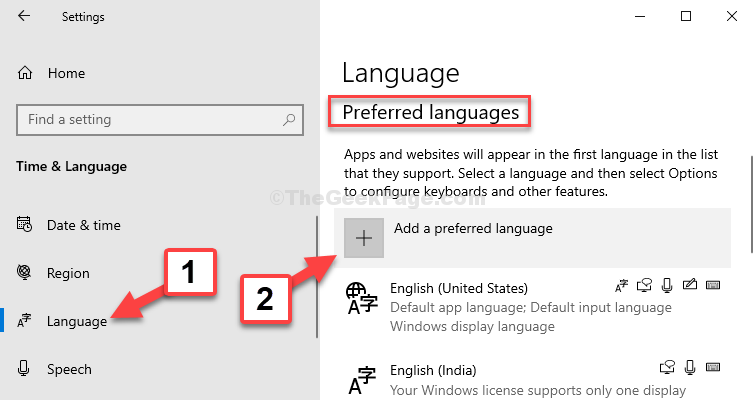
4 žingsnis: Viduje konors Pasirinkite kalbą, kurią norite įdiegti
lange galite pasirinkti bet kurią pasirinktą kalbą. Čia mes pasirinkome Vokiečių (vokiečių) kalba, kuri yra a Vokiečių (Vokietija) language.Spustelėkite Kitas.
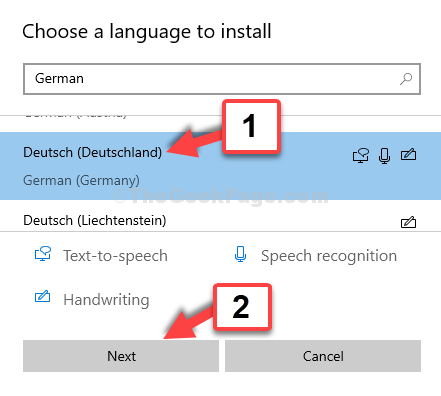
5 žingsnis: Tada spustelėkite Diegti mygtuką ir jis bus pridėtas prie jūsų Pageidaujamos kalbos skyrius. Dabar pasirinkite kalbą (čia mes pasirinkome Vokiečių kalba kalba) ir spustelėkite šalia esančią rodyklę aukštyn, kad nustatytumėte ją kaip numatytąją įvesties kalbą.

Tai viskas. Sėkmingai pridėjote pageidaujamą kalbą ir pakeitėte klaviatūros išdėstymą sistemoje „Windows 10“.

